メニュー
天王寺アップルクラブ Podcastで紹介した記事へのリンクとタイムライン一覧
| ★ | AUGM大阪 July/2016 |
00'28"
|
| ★ | 『Evernote』値上げに対して『OneNote』へデータをインポートするツールをMicrosoftが公開 | ライフハッカー[日本版] |
02'21"
|
| 「現在売られている4Kテレビでは、2018年からの4K・8K実用放送が見られない」と総務省 チューナー等が必要に - ねとらぼ |
16'05"
| |
| ★ | 対談が座談会に... |
41'18"
|
EvenoteとOneNote
この2つは概ね以下のことが出来ます。- メモや画像、書類、PDFを一つの場所に保存し、必要な時に必要なものを取り出せる(取り出しやすい検索能力)サービス
- 仕事で使う
- スタッフで共有できるマニュアルの保存管理、書式の保存に利用
- プロジェクトを潤滑に進める為のチャット機能
- 個人で使う
- 家の書類、領収書、家電の保証書管理
- 保証期限のリマインダー設定
- 旅行の計画をまとめておく
- 気になったwebの記事をクリップ(ブックマーク保存ではなく記事をダウンロードしておく)
- 家中の紙類をできるだけデジタル化( ScanSnap iX500 とセットで使う
)
ノートブックとノートとタグ(Evernote) と ノートブックとセクションとノート(OneNote)
それぞれで名称と役割、使い勝手が少しずつちがいますので
まとめてみました。特にEvernoteユーザーは戸惑うと思います。
説明の前に整頓しておきたい事項
それぞれのサービスは以下で提供されています
一部のサービスは無料で提供されていますし、より多くのサービスを受けたい場合は有料となります。
- PCアプリケーション:従来のPCに専用アプリケーションをインストールするタイプ
- モバイル端末用アプリケーション:iPhoneなどに専用アプリケーションをインストールするタイプ(ここではiOSとAndroidに限定します) これを意識的に全般的に「アプリ」と呼んでいるようです。
- Webアプリケーション:専用に設計されたアプリケーションではなく、webブラウザー上で特定のURLへアクセスすることで利用できるが、OSとブラウザーの種類によっては対象外のこともある。 OneNoteでは「Online」と呼ばれている。
| Evernote | OneNote | ||
|---|---|---|---|
| Evernote PC/モバイル/web | 名 称 | OneNote PC/モバイル OneNoteOnline(webアプリ) | |
ノートブック |
ノートブック |
||
タ グ |
|
|
|
セクション |
|||
ノート |
ページ |
||
検 索 | |||
サブスクリプション | |||
EvernoteからOneNoteに移行する?
もともと、Office365Solo サービスの一部としての要素が強いOneNote。 |
| Office365Sloloのサービス内容 出典:https://www.microsoft.com/ja-jp/office/homeuse/solo.aspx |
したがって、12,744円/年 というサブスクリプション。
もともとOffice365を使っている人なら付属のものという無料と変わらないレベルなのかもしれないけれど...
- サブスクリプションOfficeを使っていない人にはいきなり倍の出費(Evernoteプレミアムは5,000円/年)
- 移行の手間は多ければ長期でヘビーユーザーであればあるほど負担
- これまでEvernoteで育てたタグは移行ツールでも移行できない
肝は検索の柔軟性
私はEvernote6年以上のユーザーですから1万件以上の記事数があり、200タグ以上です。その時どうやって検索しますか?
ホルダー1つずつ、を対象に検索していたのはもう過去の話ですよね。
今なら、書類の中身、紙に手書きした文字ですらキーワード検索可能な時代です。
書類のタイトルでもなく、思いつくワードを使ってできるだけ一つの窓で柔軟に検索できたら嬉しいですよね。
こんな検索に「どこにあったかな?検索」と名付けてみました。
PCアプリ と Webアプリ での検索比較|OneNoteの場合
ノートブック全体の検索はできない OneNote Online「どこにあったかな?検索」が できないなんて...
- 記事内検索は1ノート(最小)単位
 |
| この状態で初めてノート(記事)内テキスト検索ができる たぶん、ここまで自力で辿り着けるなら検索なんてしない |
 |
| 複数ある〈ノートブック〉のタイトルしか検索して来ない 大量になるまで利便性を感じない |
- アプリケーションなら「どこにあったかな?検索」は可能
 |
| PCアプリケーションでの検索結果 「すべてのノートブック」を検索対象に出来るのはPCアプリケーション/モバイルアプリだけ |
webクリップの場合、半自動でタグ付けしてくれる機能を整備しているEvernote
やっぱりタグが好き
 |
| Evernoteの〈タグ〉の一部 全部で200以上で運用中 タグ付けされたノート件数も瞬時に出てきます |
たとえば領収書
領収書は〈セッション〉に月別で入れてもいいかな... と思いますけど
でも、最近領収書がそのまま保証書になっていることがありますよね
その場合はどうしたらいいのでしょう?
たぶんこんな風なら探しやすい。
 |
| Evernoteタグのイメージ ブログなどでは一般的に使われている機能です |
どの環境でも直感的に「どこにあったかな?検索」できるのはEvernote
ただし、Office 文書や PDF の中まで検索可能なのは「プレミアム会員のみ」月額アップロードボリュームだけでなく、検索を十分に使えるというのはかなりアドバンテージが高いです。
私はやっぱり Evernote だなぁ... ということでついでに
PCアプリ と webアプリ のEvernote 使い勝手を比べてみました
PDFがインラインプレイビューされないことは非常に不便です。
PDFの再編集(ページの入れ替えや回転)ができるのもPC版ならではです。
できれば、1つはPCアプリケーションでこのサービスを使いたいと再確認しました。
PCアプリでしか出来ないEvernoteサービス
- 複数ノートの選択と一括変換
- マージ:複数ノートを1つのノートにする自動処理機能
- 複数ノートの簡単表示(複数ウインドウを右クリック1つで開く)
- PDFのインラインプレビュー
- アプリ内での画像編集
- PDF書類のアプリ連携による再編集
これに、プレミアムでしかできない機能を追加すると
- Office 文書内検索
- PDF 文書内検索
- PDF 注釈(手書きメモ追加)
これでだいたい完璧です
つまり
- Evernote でプレミアム会員になり
- 端末の1つはPCアプリケーション(できれば大きなMachine)で運用する
魚井先生のように動かなくなるくらい使う方は
私のように複数アカウントを用いて用途別に使い分けるといいと思います。
登録メールアドレスがあれば誰でも複数のアカウントを所有できます。(私は3アカウント使っています)
プレミアム会員でしたら、プレミアムアカウント1につき無料アカウント1つの切り替えも簡単にできます。(一旦ログアウトする方法なら、全部アカウントをアプリケーションで使うことも可能です)
ブラウザーの種類別にアカウントを設定するという方法もよいと思います。
PCに入れたEvernoteアプリのデータ容量確認方法
ここにあるはずです/Users/ユーザーネーム/Library/Containers/com.evernote.Evernote/Data/Library/Application Support/com.evernote.Evernoteユーザーネームはログインしているアカウントに置き換えてくださいね。
 |
| ちょっと古いデータですが、25GB以上MacBookProの中にあるようです |
Evernoteのポイントを値上げ前に買っておこう...
お値打ち(お買い得)にプレミアムを更新するには多分これが一番お得です。
Amazonのパッケージは随分見かけていませんけど
|
これまでは通常4,000円/年(合計12,000円) 料金改定により5,200円/年(合計15,600円)42%オフ |
Amazonはずっと発売停止していますが 楽天では購入できるようです。
ソースネクスト直販ではこの価格。これも安いのですが...
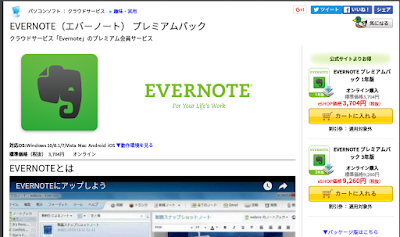 |
| ソースネクスト直販ではこの価格 |
サブスクリプションは「ポイント」として管理されます
 |
| わたしのプレミアム会員ポイント parallelsのアップグレード特典などで入手 最近直接現金支払いしていな気がします |
余談ですが
Evernote 売り上げ第1位は本国アメリカで、2位が日本だそうです。これはよくよく日本人の「収集癖」を満たしてくれるよいサービスだなあと思います。
日本人は勿体ないの発祥で、集めるのが好きで、江戸時代には文化として認識されておりこの収集文化の流れが現代の「おたく」へと繋がっていきます。
今回、Evernoteの改悪と呼ばれる料金/端末制限改定はなかなかよいところを突いていると思いました。
- 無料プランは同期端末アプリが2台まで(以下の使い方なら無料)
- スマホ と PCアプリ
- スマホ と タブレット
- スマホ と iPad と PCブラウザー:けど絶対使い難いし勿体ない
 |
| それならiOSはブラウザーでアクセス すればいいと思うかもしれないけどそれはできない (画像はSafari for iPad からアクセスした様子) |
- 複数端末持っているとか、iPadも売れている市場はごくわずか(お金持ち市場の指標)
- 小画面のスマートフォン(4インチクラス SEなど)
- 大画面のスマートフォン(iPadやPCも賄える1台)
- iPad(用途嗜好別で画面サイズを選択)
- PC(今やこれしか持っていないという人は稀)
こう俯瞰すると「端末3つも同期したいのならお金を払って」は絶妙だと思います。
だけど、もうちょっと月額アップロード容量グレードに刻みがあって、手軽に使えたらいいのになぁ... と思います。「松茸梅」に無料を含めて欲しくはなかった。(>_<。
私にはなくてはならないサービスです。みなさん是非オカネを払いましょう。笑
参考
Evernoteが値上げ、無料プランでは同期デバイス数が2台までに制限。現ユーザーにも8月15日以降適用 - Engadget Japanese
Evernoteが1.5倍に値上げ&無料版の同期端末を2台までに制限するという「改悪」を実施 - GIGAZINE
AUGM大阪 July 2016懇親会で
「山村さんと桂花さんの対談録ろうよ」という魚井先生の思いつき?で打ち合わせもなく唐突に始まった録音。
対談が雑談会収録に変わった収録
結局、根っからのおしゃべり好きの集い
3番組それぞれの特徴がよく分かる楽しい収録になりました。
思いもよらず、面白い話が伺えまして
山村さんの「ラジオやりたかった」という悦楽を得たのかと思いきや、「自分が楽しんじゃだめ」という意外な思いを聞いて、これが本当に長く続いた真髄なのかもと感じました。
MacFanを読む回は前に音源で聞いた気もしましたが、直接本人から聞くとまた違った印象でした。
Richman佐藤さんの「うちはちょっと違うから〜」と時々醸し出すシットリした雰囲気。
この同じ音源を AppleCLIP でも配信されるとのことですが、どの部分が使われるのか ちょっと楽しみです。
こちらのブログはTAC Podcastに連動しています
よかったら、お聞きくださいね☆天王寺アップルクラブ Podcast 週1回を目標に配信中です。
↑ここからiTunesレビューを記入いただけます。
Twitterにハッシュタグ #TACcast をつけてコメントいただくと、番組内で取り上げることもあります。
このブログは収録に納まり切れなかった話題、楽屋話などを中心にメモ書きしています。



